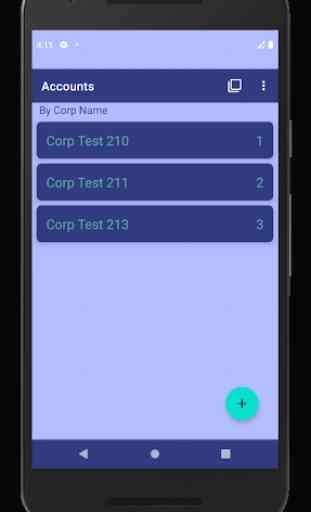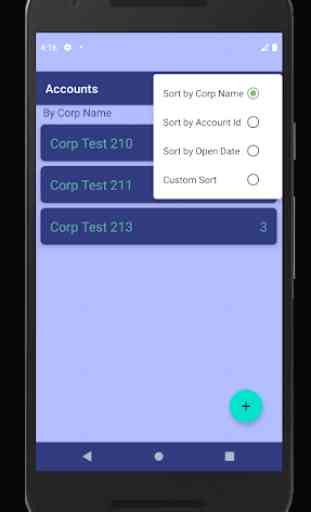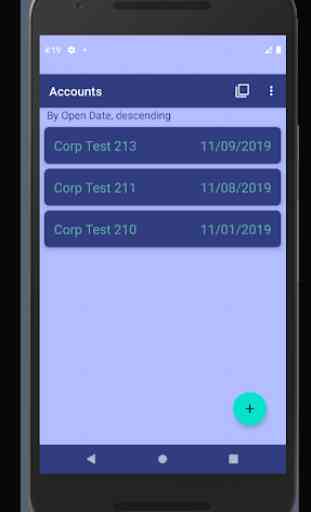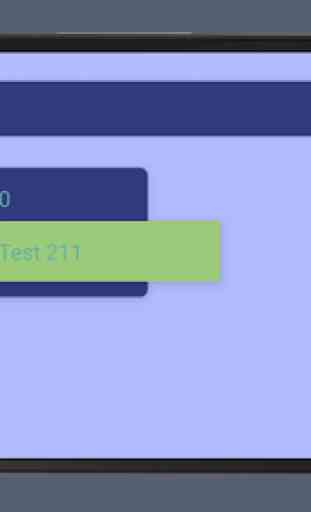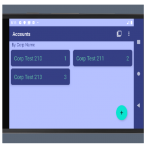Accounts
Acompanhe suas contas com listas classificadas, pesquisas, edições, backup / restauração de dados e selecione uma senha na lista de sugestões. Para visualizar a lista em uma ordem diferente, clique no ícone de filtro para quatro ordens diferentes. Use a solicitação do menu de pesquisa para ver apenas as contas pesquisadas por nomes de empresas. Para visualizar e editar detalhes da conta, clique no item. Para excluir, deslize a conta para a esquerda ou direita. Para adicionar uma conta, clique no sinal de adição no canto inferior direito. Uma das quatro listas ordenadas é uma lista ordenada personalizada. A ordem é organizada pelo usuário. Essa é uma maneira de manter as contas mais importantes no topo da lista. Reorganize itens arrastando / soltando um item. Esse recurso de arrastar / soltar está disponível apenas na lista Classificação personalizada. Dica: Para arrastar / soltar, pressione e segure momentaneamente até que a cor seja alterada, indicando que o arrasto é iniciado e arraste para a nova posição.
Para fazer backup ou restaurar, use o Backup / Restore no menu. Isso faz backup dos dados. Se existe um backup de um backup anterior, isso pode ser usado para restaurar. O local do arquivo é anotado no item de menu Backup / Restauração Nome do arquivo. Use o item de menu 'Mostrar arquivo de backup' para visualizar esse arquivo exportado anteriormente. Use o compartilhamento do item de menu para copiar o arquivo exportado para outros sistemas.
Senha do menu Sugestões de senha. Solicite um grupo de 10 senhas no menu. As senhas têm 8 ou 10 posições, dependendo da solicitação do usuário. Essas senhas têm pelo menos um número e um símbolo. As letras das senhas são selecionadas com base na localização no teclado. Esse arranjo de localização ajuda ao permitir que o usuário digite a senha com apenas uma mão. Embora números e símbolos sejam aleatórios. Adicionar, editar ou reorganizar itens de senha da lista é semelhante à manutenção de contas. As senhas não são anexadas a uma conta. Razão pela qual é explicado a seguir.
Segredo de senhas de contas privadas
Manter as senhas eletronicamente, mesmo que criptografadas, pode deixá-lo aberto para que suas credenciais sejam roubadas. Ter uma cópia eletrônica (de um arquivo ou do banco de dados de aplicativos) com as credenciais da empresa, nome de usuário e senha exporia suas contas a hackers. O banco de dados de dados contém contas com ID da conta e informações da conta. Use papel para registrar o ID da conta e a senha atribuídos do banco de dados. Adicione o aplicativo e pegue o ID gerado automaticamente e a senha recém-selecionada para escrever no relatório em papel. Mais tarde, quando uma conta for necessária, junte conta e senha, fazendo uma pesquisa no aplicativo pela conta. Use o ID da conta para fazer referência ao relatório em papel da senha. Os IDs da conta são incrementados; portanto, o relatório em papel é adicionado na ordem do ID da conta.
Proteção de conta
Exporte dados db através do item de menu 'Backup / Restore' para Backup. Esse arquivo de dados exportados é uma representação do arquivo Json das contas db. Use isso para backup. Para usar este aplicativo em outro dispositivo, instale este aplicativo; copiar arquivo de backup compartilhado para loc, mostrado no menu; selecione o item de menu Restaurar para preencher os dados. Use o item de menu Compartilhar para mantê-los sincronizados. Recomende compartilhar o arquivo de dados exportados para o Dropbox ou o Email. Copie para um espaço seguro, separado do relatório em papel. Nota: As senhas sugeridas não são copiadas.
APP Security
O Android recentemente fez uma alteração para tornar nossos sistemas mais seguros. O aplicativo permitirá o acesso a arquivos externos, mas somente se o usuário permitir especificamente através das Configurações. Para conceder permissão, vá para Configurações para aplicativos. Selecione este aplicativo Contas para dar permissão para armazenamento.
Para fazer backup ou restaurar, use o Backup / Restore no menu. Isso faz backup dos dados. Se existe um backup de um backup anterior, isso pode ser usado para restaurar. O local do arquivo é anotado no item de menu Backup / Restauração Nome do arquivo. Use o item de menu 'Mostrar arquivo de backup' para visualizar esse arquivo exportado anteriormente. Use o compartilhamento do item de menu para copiar o arquivo exportado para outros sistemas.
Senha do menu Sugestões de senha. Solicite um grupo de 10 senhas no menu. As senhas têm 8 ou 10 posições, dependendo da solicitação do usuário. Essas senhas têm pelo menos um número e um símbolo. As letras das senhas são selecionadas com base na localização no teclado. Esse arranjo de localização ajuda ao permitir que o usuário digite a senha com apenas uma mão. Embora números e símbolos sejam aleatórios. Adicionar, editar ou reorganizar itens de senha da lista é semelhante à manutenção de contas. As senhas não são anexadas a uma conta. Razão pela qual é explicado a seguir.
Segredo de senhas de contas privadas
Manter as senhas eletronicamente, mesmo que criptografadas, pode deixá-lo aberto para que suas credenciais sejam roubadas. Ter uma cópia eletrônica (de um arquivo ou do banco de dados de aplicativos) com as credenciais da empresa, nome de usuário e senha exporia suas contas a hackers. O banco de dados de dados contém contas com ID da conta e informações da conta. Use papel para registrar o ID da conta e a senha atribuídos do banco de dados. Adicione o aplicativo e pegue o ID gerado automaticamente e a senha recém-selecionada para escrever no relatório em papel. Mais tarde, quando uma conta for necessária, junte conta e senha, fazendo uma pesquisa no aplicativo pela conta. Use o ID da conta para fazer referência ao relatório em papel da senha. Os IDs da conta são incrementados; portanto, o relatório em papel é adicionado na ordem do ID da conta.
Proteção de conta
Exporte dados db através do item de menu 'Backup / Restore' para Backup. Esse arquivo de dados exportados é uma representação do arquivo Json das contas db. Use isso para backup. Para usar este aplicativo em outro dispositivo, instale este aplicativo; copiar arquivo de backup compartilhado para loc, mostrado no menu; selecione o item de menu Restaurar para preencher os dados. Use o item de menu Compartilhar para mantê-los sincronizados. Recomende compartilhar o arquivo de dados exportados para o Dropbox ou o Email. Copie para um espaço seguro, separado do relatório em papel. Nota: As senhas sugeridas não são copiadas.
APP Security
O Android recentemente fez uma alteração para tornar nossos sistemas mais seguros. O aplicativo permitirá o acesso a arquivos externos, mas somente se o usuário permitir especificamente através das Configurações. Para conceder permissão, vá para Configurações para aplicativos. Selecione este aplicativo Contas para dar permissão para armazenamento.
Categoria : Produtividade

Pesquisas associadas